Iespējams, mums būs jāmeklē mūsu sistēmas informācija, piemēram, sistēmas Windows izdevums, Windows versija, Instalētā RAM, Procesors, Sistēmas tips un citas darbības dažādiem mērķiem. Aparatūras un draiveru informācija, domēna informācija vai datora nosaukums ir daļa no citas svarīgas informācijas, kas jums bieži var būt nepieciešama, lai palīdzētu jums veikt kāda veida sistēmas konfigurāciju.
Tātad, bez jebkādas papildu darbības, redzēsim, kā pārbaudīt sistēmas informāciju sistēmā Windows 10.
2. metode: izmantojot sistēmas informāciju
Logs Sistēmas informācija piedāvā detalizētu informāciju par sistēmu, un to var atvērt divos veidos.
1. risinājums: Windows meklēšanas izmantošana
1. darbība: Iet uz Sākt un veidu Sistēmas informācija meklēšanas lodziņā.
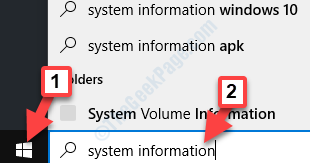
2. darbība: Ar peles kreiso taustiņu noklikšķiniet uz rezultāta, lai atvērtu Sistēmas informācija logs.
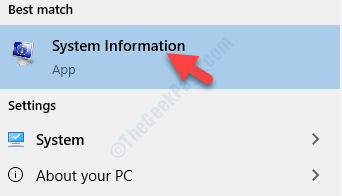
3. solis: Tas atvērs Sistēmas informācija logu, kurā varat pārbaudīt detalizētu informāciju par sistēmu.

Jūs varat arī atvērt šo logu, izmantojot otro ceļu.
2. risinājums: Izpildes komandas izmantošana
1. darbība: Ar peles labo pogu noklikšķiniet uz Sākt un atlasiet Palaist no izvēlnes ar peles labo pogu noklikšķiniet.

2. darbība: Kā Palaist komandu atveras, ierakstiet msinfo32 meklēšanas lodziņā un nospiediet Enter:

3. solis: Tas atvērs to pašu Sistēmas informācija logu ar detalizētu informāciju par sistēmu, kas saistīta ar jūsu datoru.

Tas ir viss. Izpildiet šīs metodes ikreiz, kad vēlaties pārbaudīt sistēmas informāciju sistēmā Windows 10.
2. metode: izmantojot iestatījumu lietotni
1. darbība: Ar peles labo pogu noklikšķiniet uz Sākt un atlasiet Sistēma no izvēlnes ar peles labo pogu noklikšķiniet.
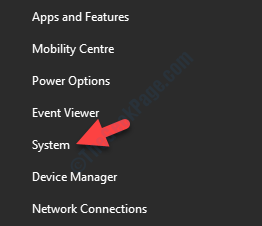
2. darbība: Tas atvērs Sistēma iestatījumu logs Iestatījumi lietotne. Labajā pusē, zem Par sadaļā, varat ritināt uz leju un skatīt detalizētu informāciju Ierīces specifikācijas un Windows specifikācijas.
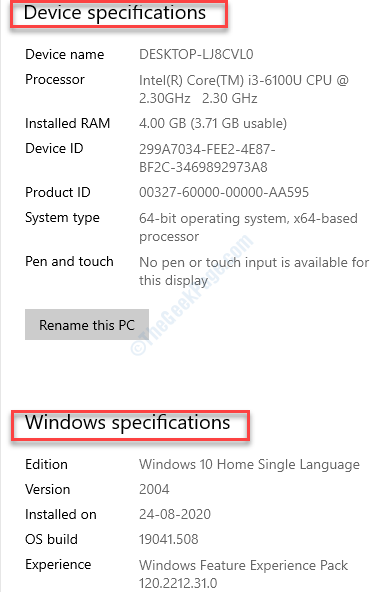
3. solis: Varat arī ritināt uz leju un noklikšķināt uz Sistēmas informācija zem Saistītie iestatījumi.
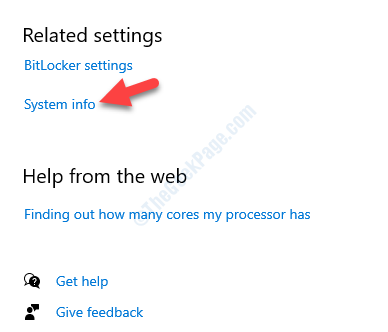
4. solis: Tas tiks atvērts Vadības panelis - sistēma logs, kur, zem Skatiet pamatinformāciju par datoru jūs varat pārbaudīt visu pamata informāciju, kas saistīta ar jūsu sistēmu.

Varat arī izmēģināt citu saīsni, kā parādīts nākamajā metodē.
3. metode: izmantojot šo datora rekvizītus
1. darbība: Iet uz Šis dators darbvirsmā un ar peles labo pogu noklikšķiniet uz tā. Atlasiet Rekvizīti no izvēlnes ar peles labo pogu noklikšķiniet.

2. darbība: Tas atvērs to pašu Vadības panelis - sistēma logā, un jūs varat atrast visu pamatinformāciju, kas saistīta ar jūsu sistēmu.

Varat arī izmēģināt 3. metodi, lai pārbaudītu sistēmas informāciju sistēmā Windows 10.


